Iš naujo įdiekite „Skype“ arba pabandykite išjungti „Focus Assist“ savo „Windows“ kompiuteryje
- Praleisti svarbius pranešimus gali būti tikrai nemalonu. Keletas vartotojų pranešė, kad „Skype“ pranešimų garsas neveikia.
- Norėdami tai išspręsti, galite patikrinti, ar esate prisijungę, ir leisti „Skype“ veikti fone.
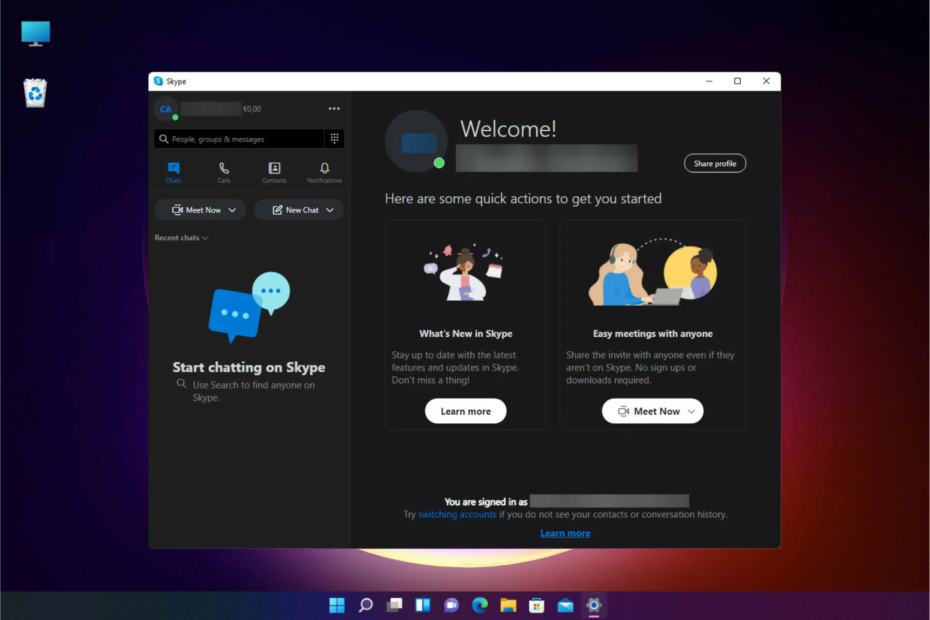
XĮDIEGTI PASPUSTELĖT ATSISIUNČIŲ FAILĄ
- Atsisiųskite „Restoro PC Repair Tool“. kuri pateikiama kartu su patentuotomis technologijomis (yra patentas čia).
- Spustelėkite Pradėti nuskaitymą Norėdami rasti „Windows“ problemas, kurios gali sukelti kompiuterio problemų.
- Spustelėkite Remontuoti visus Norėdami išspręsti problemas, turinčias įtakos jūsų kompiuterio saugai ir našumui.
- „Restoro“ atsisiuntė 0 skaitytojų šį mėnesį.
Skype yra geras dalykas vaizdo skambučių ir pranešimų programa kuriuos daugelis naudoja su darbu susijusioms užduotims atlikti arba atsitiktiniam pokalbiui. Kadangi pranešimų gavimas yra viena iš svarbiausių „Skype“ funkcijų, galima suprasti nusivylimą, jei „Skype“ neskleidžia pranešimų garsų.
Rasite kelis vartotojų pranešimus apie tą patį „Skype“, nesukeliantį pranešimų garsų problemų. Jei taip pat susiduriate su ta pačia problema, šis vadovas kaip tik jums.
Kodėl „Skype“ mano kompiuteryje neskleidžia pranešimų garsų?
Atlikę kai kuriuos tyrimus, radome daugybę bendrų priežasčių, kurios yra ypač atsakingos už tai, kad „Skype“ neskleidžia pranešimo garsų klaidos:
- Jūs nesate prisijungę: Jei nesate gyvai, ar ne prisijungėte prie „Skype“ paskyros, tada negausite pranešimų apie naujus pranešimus.
- Fokusavimo pagalba įjungta: „Windows 10“ arba „Windows 11“ vartotojai gali paliko Focus Assist įjungtą, dėl to negaunate pranešimų apie naujus pranešimus.
- Patikrinkite pranešimų nustatymus: Galbūt turite išjungė pranešimų nustatymus kompiuteryje, todėl negaunate pranešimų garsų.
- „Skype“ pranešimų garsas išjungtas: Dažnai mes per klaidą pakoreguojame programos nustatymus, todėl gali kilti tokia menka problema.
Dabar, kai žinome galimas šios problemos priežastis, išspręskime ją toliau pateiktais sprendimais.
Ką daryti, jei „Skype“ neskleidžia pranešimų garsų mano „Windows“ kompiuteryje?
Prieš pradėdami taikyti išplėstinius trikčių šalinimo metodus, čia pateikiami keli greiti pataisymai, kuriuos galite pritaikyti:
- Jei „Skype“ būseną nustatėte Netrukdyti, „Skype“ jūsų netrukdys ir nesiųs jokių pranešimų. Nors bet kas gali jums pranešti, jūs nebūsite įspėtas. Spustelėkite savo profilio nuotrauką ir nustatykite savo būseną kaip Aktyvus ir patikrinkite, ar galite gauti pranešimų garsus.
- Pabandykite iš naujo paleisti kompiuterį, nes tai gali išspręsti daugelį laikinų trikdžių ar klaidų, kurios gali sukelti problemą. Štai ką daryti, jei kompiuteris atsitiktinai paleidžiamas iš naujo.
- Taip pat galite pabandyti padidinti garsumą, kad patikrintumėte, ar garsas nebuvo nutildytas.
- Iš naujo paleiskite „Skype“ programą. Dažnai ankstesnės sesijos metu galėjo nepavykti įkelti visų svarbių failų.
- Prisijunkite prie „Skype“ programos ir patikrinkite, ar gaunate pranešimus, ar ne.
Leiskite mums patikrinti išplėstinį trikčių šalinimo metodą, kuris padės išspręsti problemą.
1. Leiskite „Skype“ veikti fone
- Paspauskite Laimėk + aš mygtukai atidaryti Nustatymai.
- Spustelėkite Programėlės kairėje.
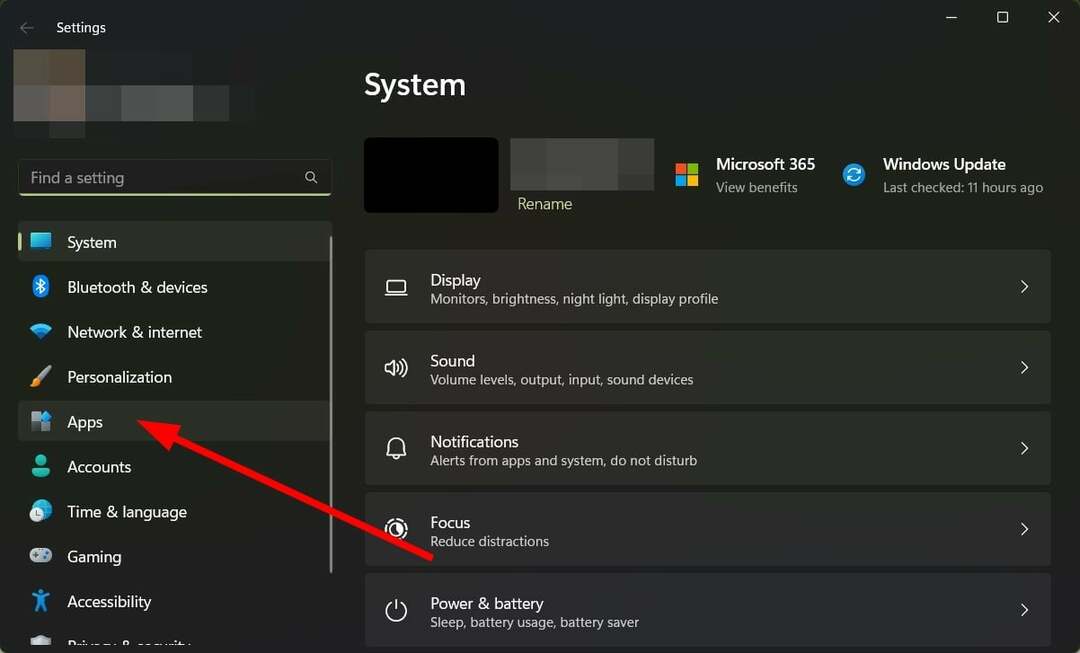
- Spustelėkite Įdiegtos programos iš dešinės.
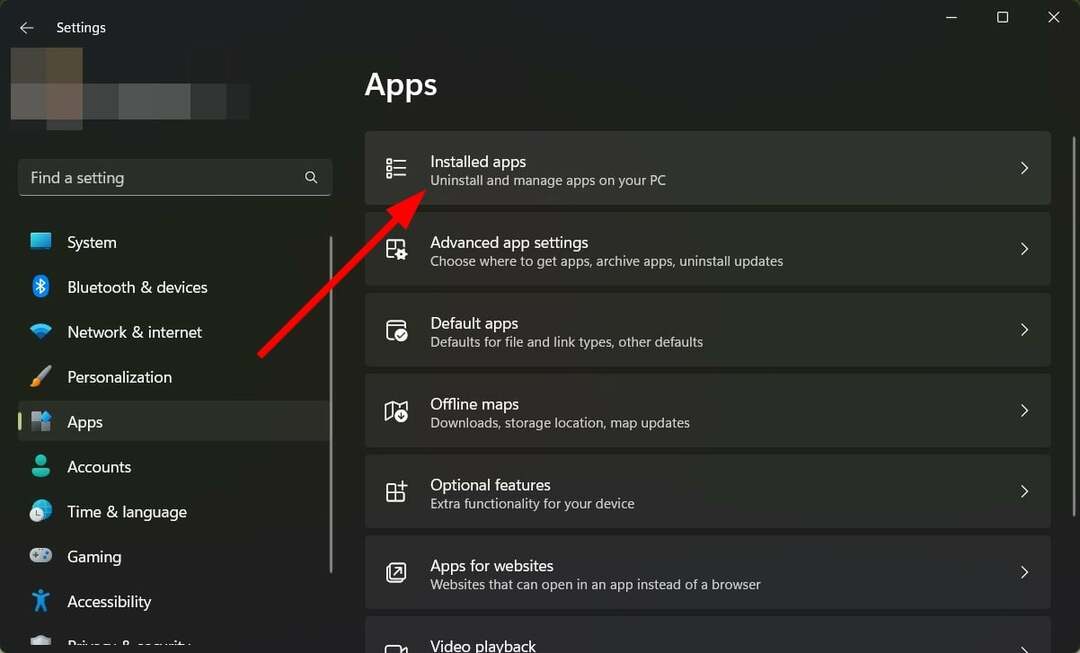
- Raskite Skype, spustelėkite 3 taškų piktograma ir pasirinkite Išplėstiniai nustatymai.
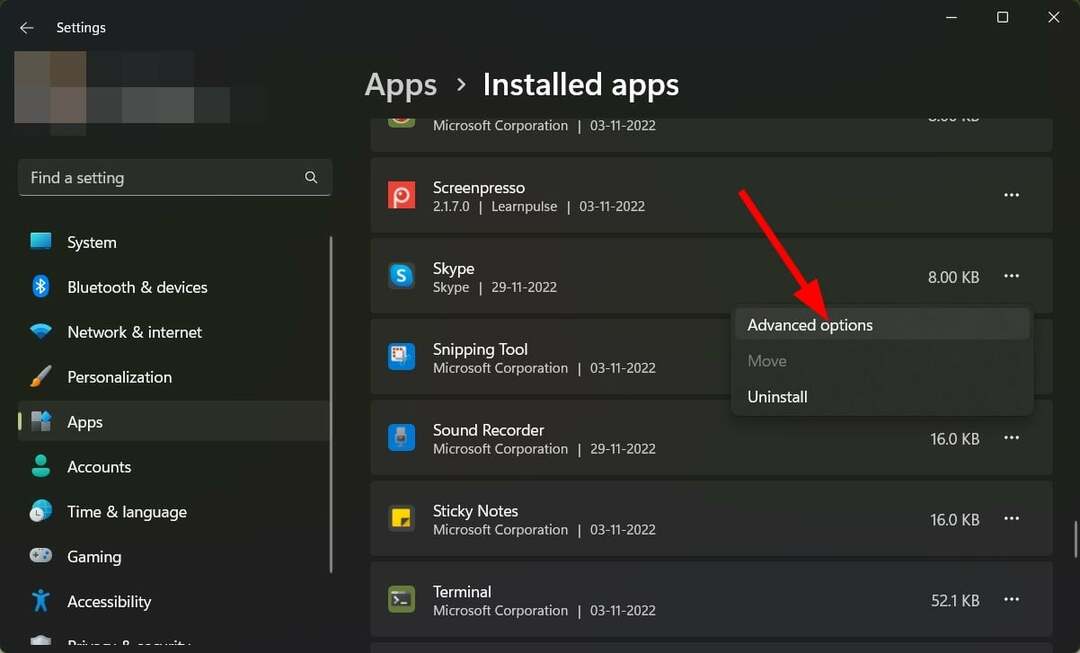
- Pagal Fono programų leidimai išskleidžiamajame meniu, pasirinkite Visada.
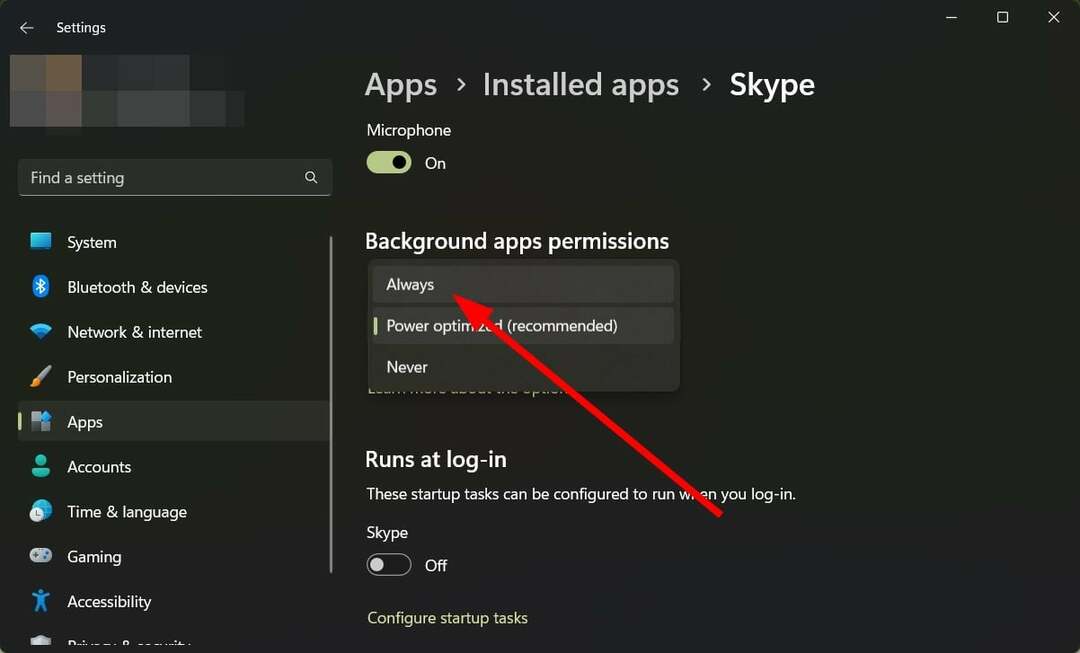
- Uždaryti meniu Nustatymai ir pažiūrėkite, ar tai išsprendžia problemą, ar ne.
Jei neleidote „Skype“ programai veikti fone, tai gali neleisti ne tik gauti pranešimų iš kontaktų, bet ir „Skype“ neskelbs jokių pranešimų garsų.
2. Patikrinkite pranešimų nustatymus
- Paspauskite Laimėk + aš mygtukai atidaryti Nustatymai.
- Pasirinkite Pranešimai iš dešinės pusės.
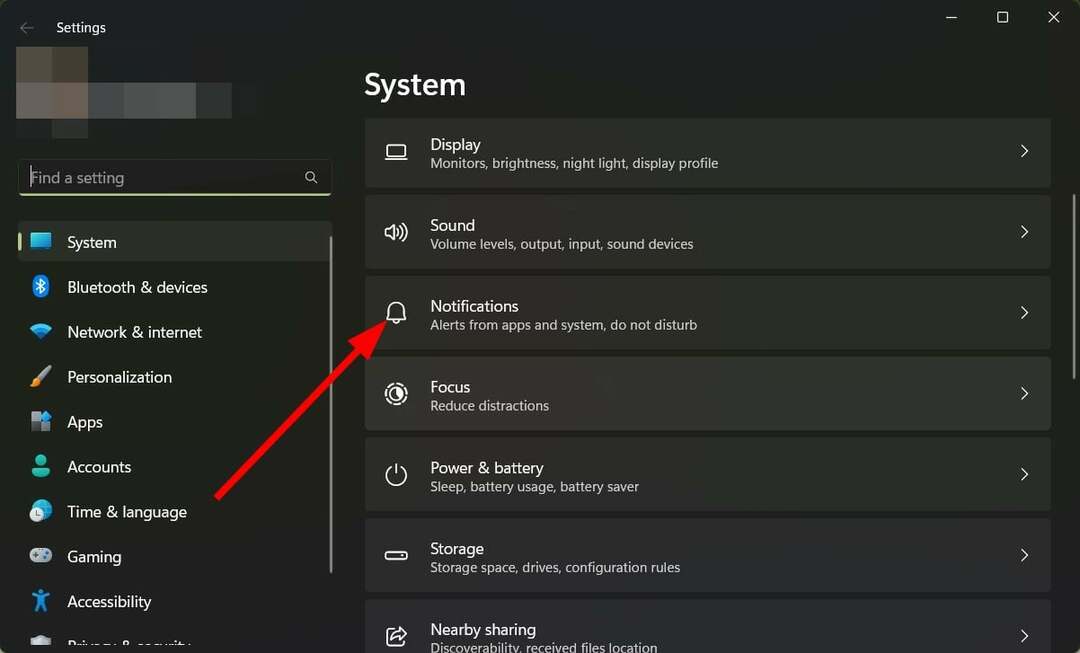
- Įjunkite Pranešimų perjungimas.
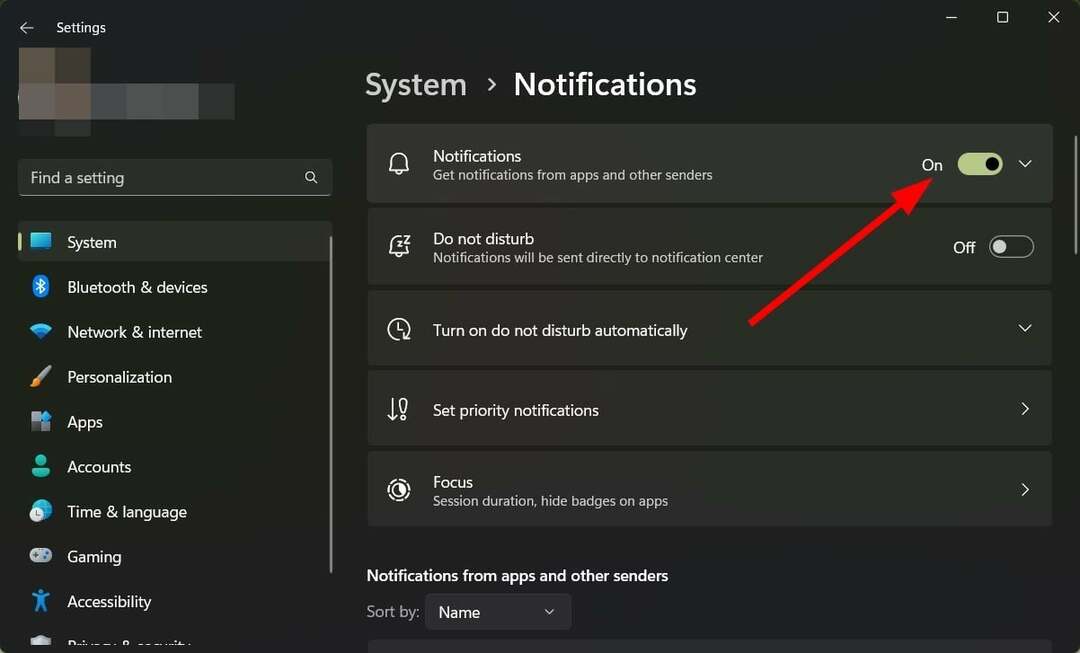
- Spustelėkite rodyklę žemyn, esančią šalia jungiklio Pranešimai.
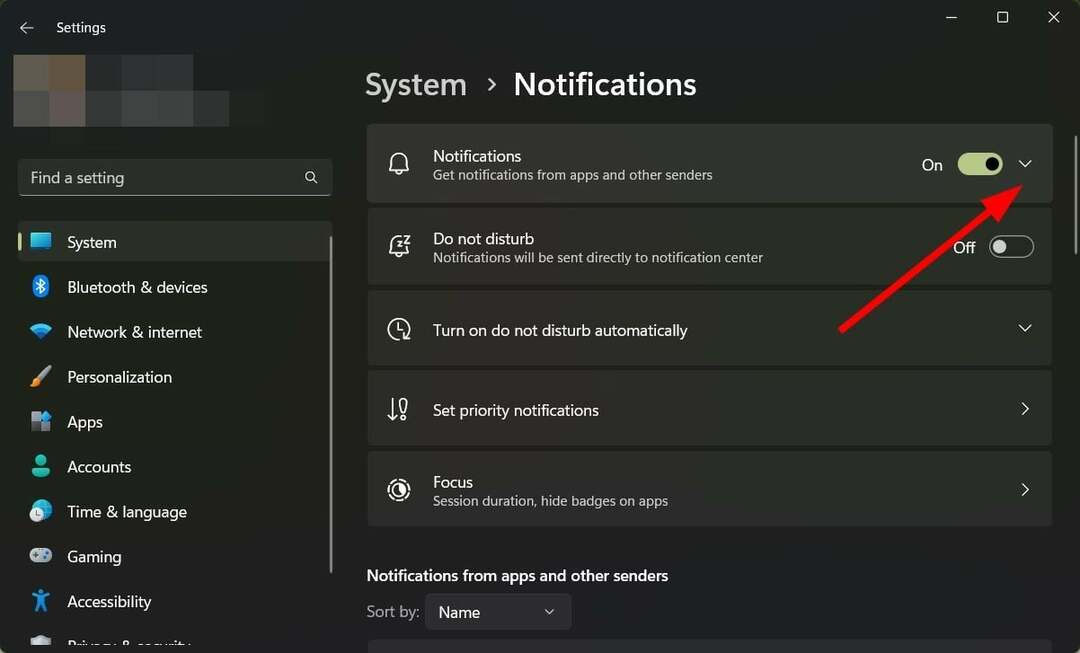
- Pažymėkite langelį Leisti pranešimams leisti garsą variantas.
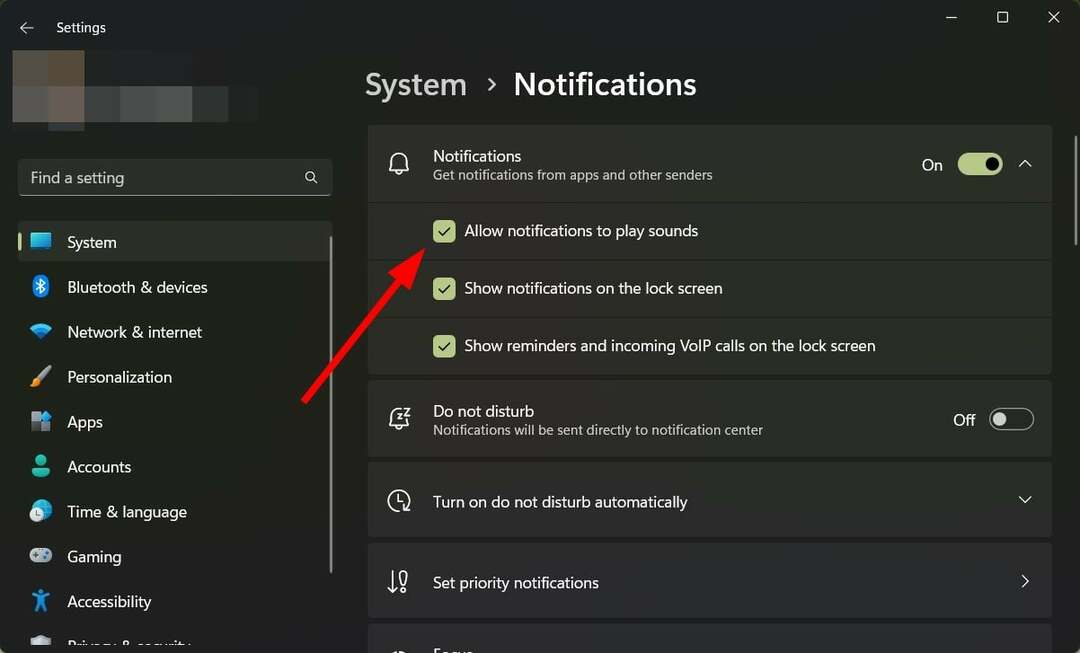
3. Išjunkite Focus Assist
- Paspauskite Laimėk + aš mygtukus, kad atidarytumėte Nustatymai Meniu.
- Spustelėkite Fokusas dešinėje pusėje.
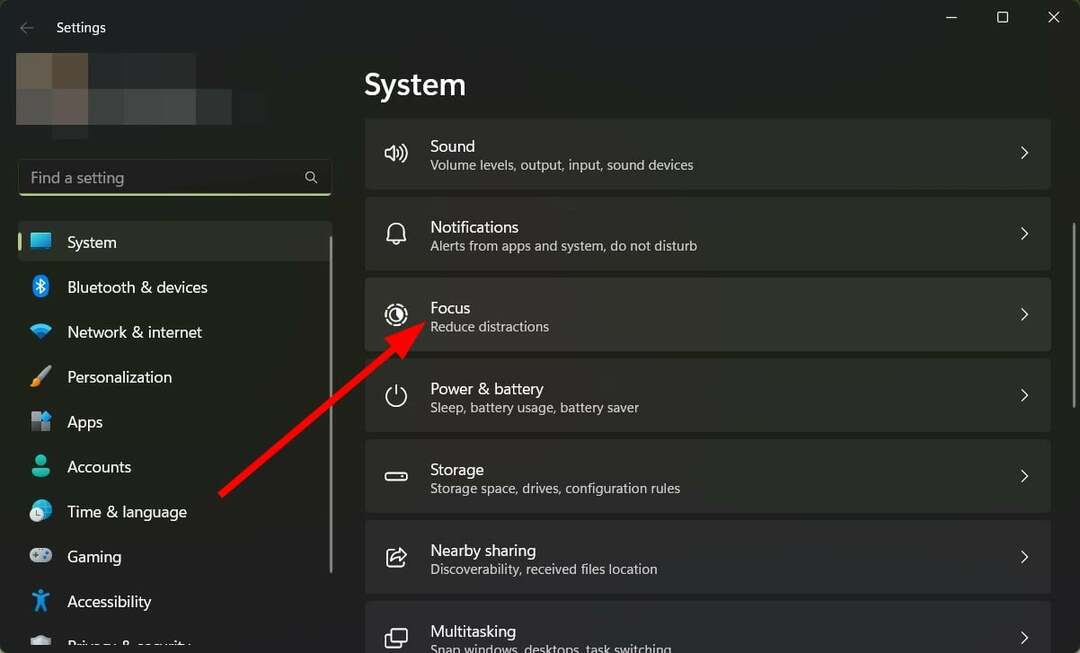
- Spustelėkite ant Sustabdykite fokusavimo seansą mygtuką, kad išjungtumėte Focus Assist.
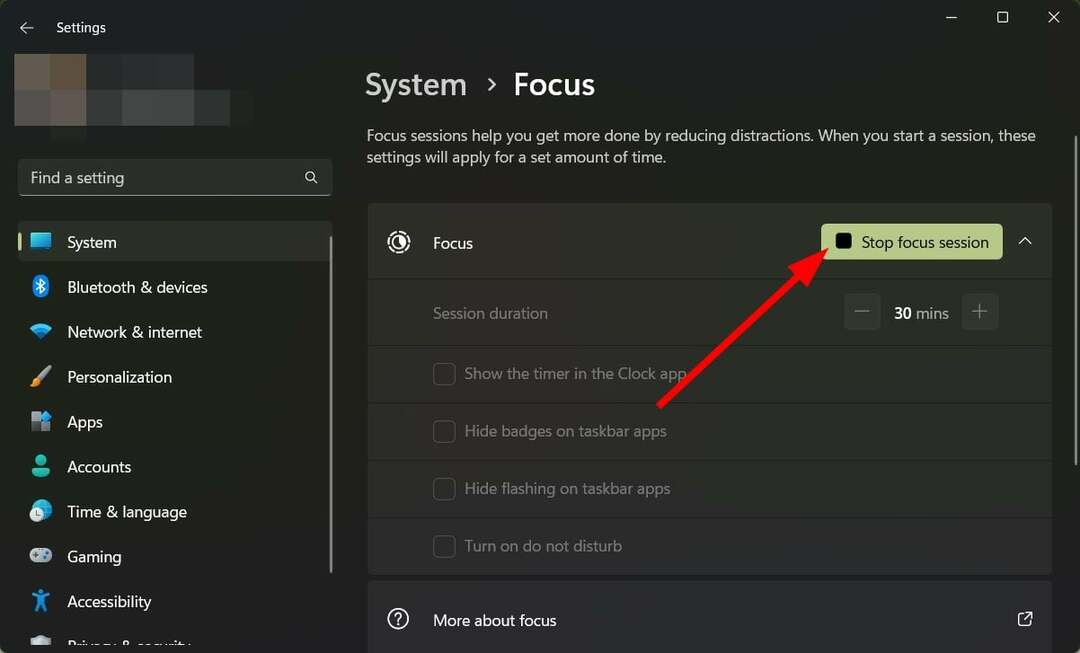
Eksperto patarimas:
REMIAMAS
Kai kurias kompiuterio problemas sunku išspręsti, ypač kai kalbama apie sugadintas saugyklas arba trūkstamus „Windows“ failus. Jei kyla problemų taisant klaidą, jūsų sistema gali būti iš dalies sugedusi.
Rekomenduojame įdiegti „Restoro“ – įrankį, kuris nuskaitys jūsų įrenginį ir nustatys gedimą.
Paspauskite čia atsisiųsti ir pradėti taisyti.
Fokusavimo pagalba padeda sumažinti blaškymąsi, pvz., pranešimus ir pan. kad netrukdytų jums, kai dirbate ką nors svarbaus.
Yra tikimybė, kad „Focus Assist“ palikote įjungtą, todėl „Skype“ neskleidžia pranešimų garsų.
- „Skype“ negali skambinti į Kiniją: kaip apeiti šią klaidą
- Geriausios „Skype“ alternatyvos: 10 pasirinkimų, kuriuos galite naudoti 2023 m
- „Skype“ prieš „Discord“: kodėl verta naudoti vieną prieš kitą?
- Kaip išjungti „Bing Chatbot“ „Skype“ [greičiausi būdai]
4. Patikrinkite „Skype“ nustatymus
- Paleisti Skype.
- Spustelėkite 3 taškų piktogramą šalia savo profilio vardo.
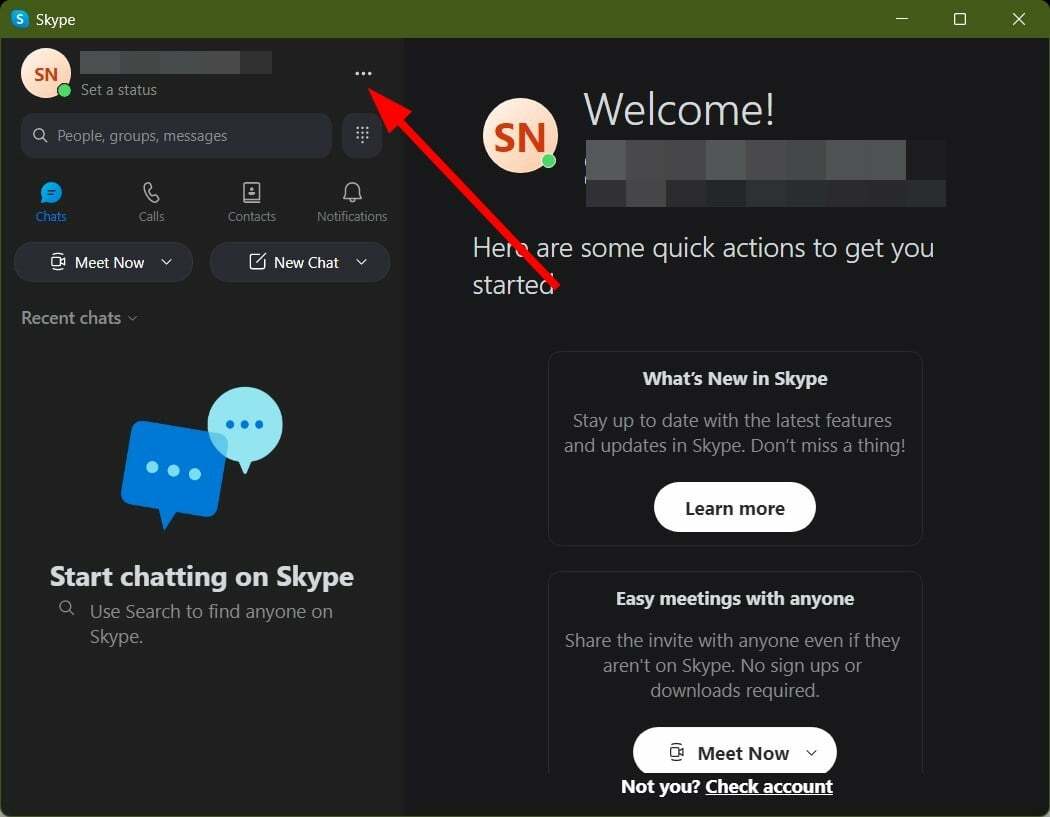
- Pasirinkite Nustatymai.
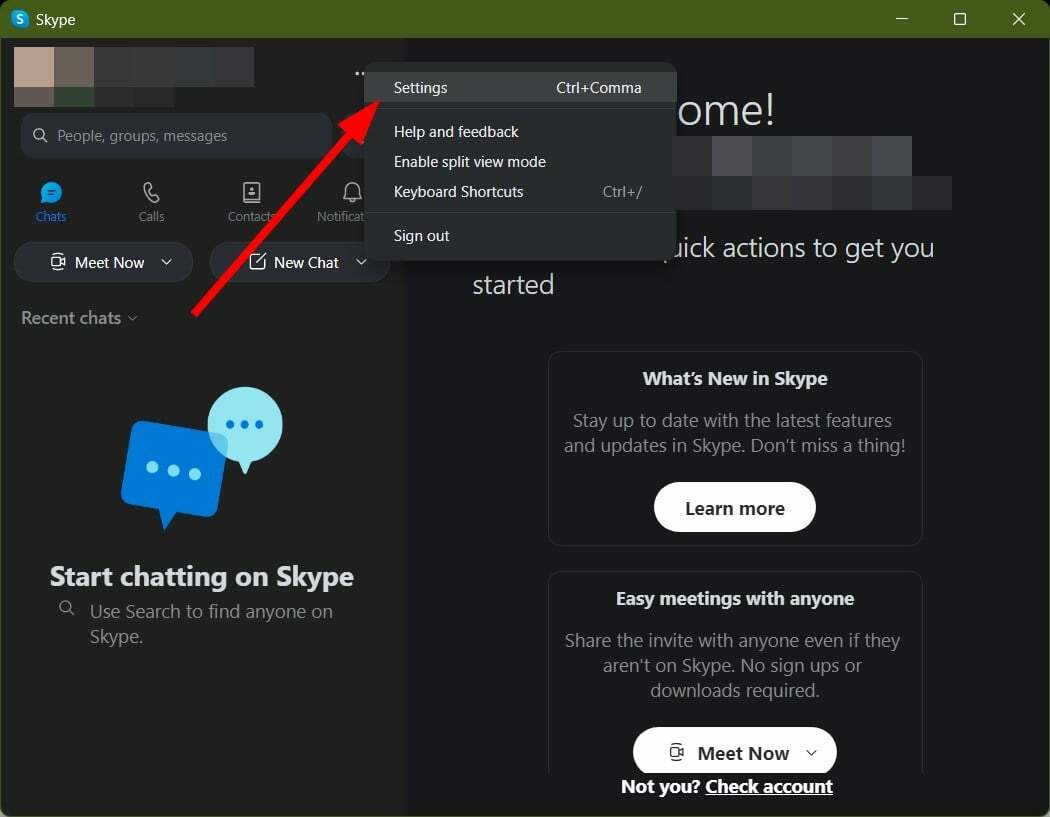
- Spustelėkite Pranešimai.
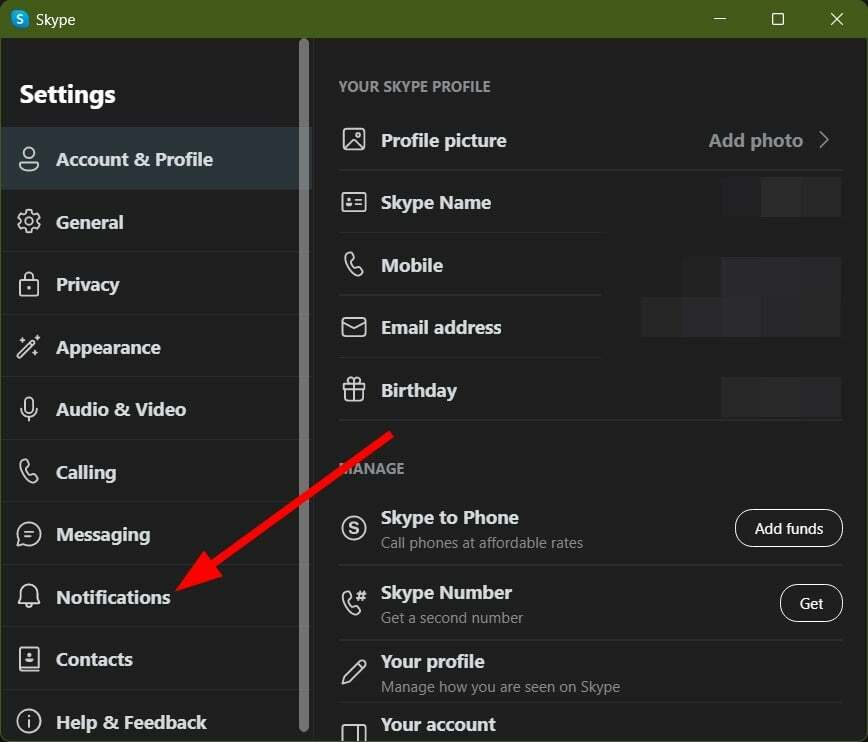
- Patikrinkite, ar Skamba pranešimai jungiklis įjungtas ar ne. Jei ne, tada įjunkite.
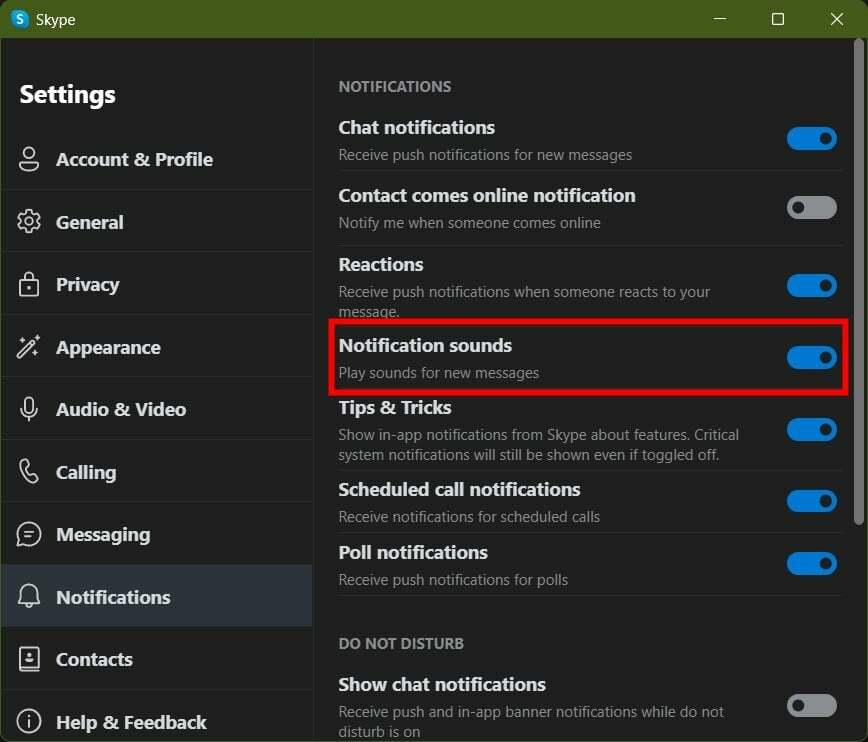
- Uždaryti nustatymų puslapyje ir patikrinkite, ar „Skype“ skleidžia pranešimų garsus, ar ne.
Jei klausiate, kaip įjungti „Skype“ verslo pranešimų garsus, aukščiau pateiktas sprendimas atsako į šį klausimą.
5. Iš naujo įdiekite Skype
- Atidaryk Pradėti Meniu.
- Tipas Skype ir pasirinkite Pašalinkite.
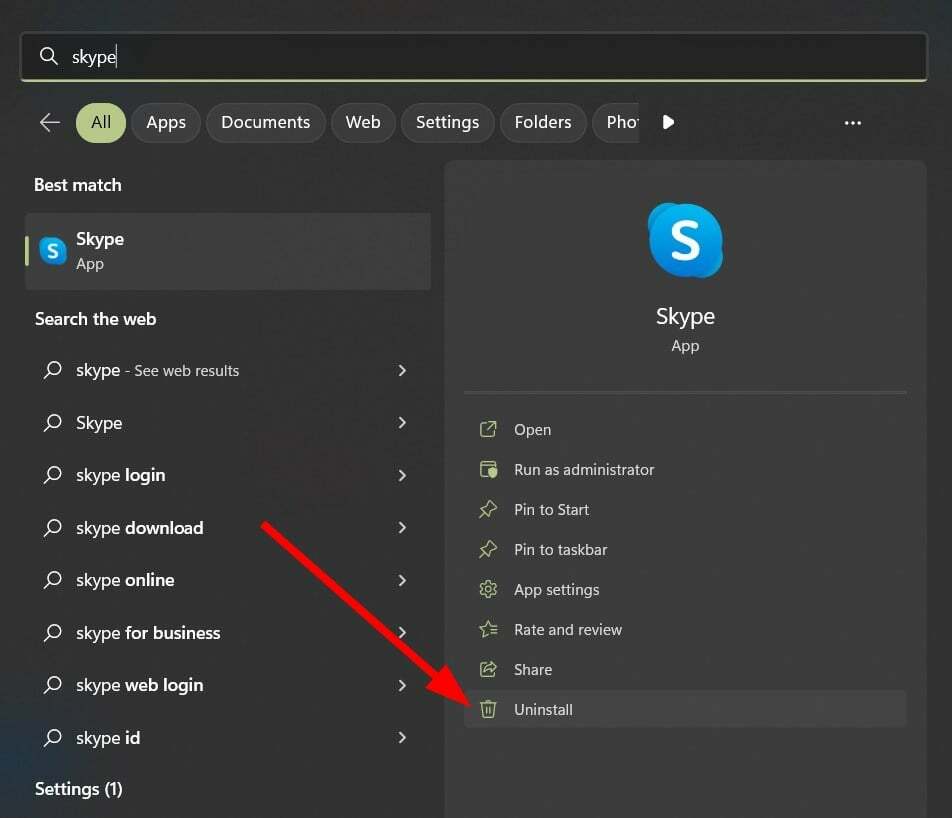
- Pataikė Pašalinkite kad patvirtintumėte procesą.
- Eikite į „Microsoft Store“..
- Diegti Skype.
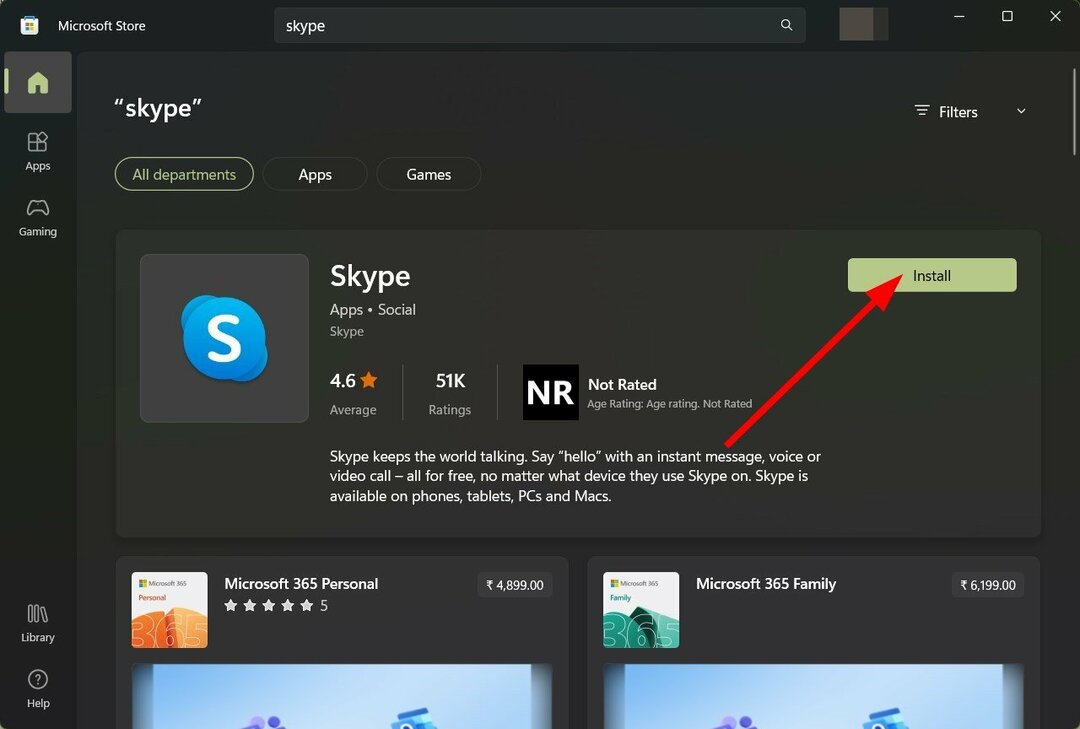
- Prisijungti su savo kredencialais ir patikrinkite, ar tai išsprendžia problemą, ar ne.
Iš naujo įdiegę programą galėsite įdiegti programą nuo nulio. Tai veikia, kai kai kurių svarbių failų trūksta ankstesnės sesijos metu.
Tai yra mūsų šiame vadove. Galite peržiūrėti mūsų vadovą, kuriame pateikiama daugybė sprendimų, kaip išspręsti problemą „Skype“ neveikia „Windows 11“..
Taip pat turime vadovą, kuriame pateikiami sprendimai, kaip išspręsti problemą Skype vaizdo įrašas neveikia. Vartotojams, kurie negali siųsti vaizdų per „Skype“, jie gali peržiūrėti mūsų vadovą kaip pataisyti „Skype“ negali siųsti vaizdų.
Žemiau esančiuose komentaruose praneškite mums, kuris vienas iš aukščiau pateiktų sprendimų išsprendė „Skype“ neskleidžiančio pranešimo garso klaidą.
Vis dar kyla problemų? Pataisykite juos naudodami šį įrankį:
REMIAMAS
Jei pirmiau pateikti patarimai neišsprendė problemos, jūsų kompiuteryje gali kilti gilesnių „Windows“ problemų. Mes rekomenduojame atsisiunčiant šį kompiuterio taisymo įrankį (TrustPilot.com įvertinta puikiai), kad lengvai juos išspręstumėte. Įdiegę tiesiog spustelėkite Pradėti nuskaitymą mygtuką ir tada paspauskite Remontuoti visus.


